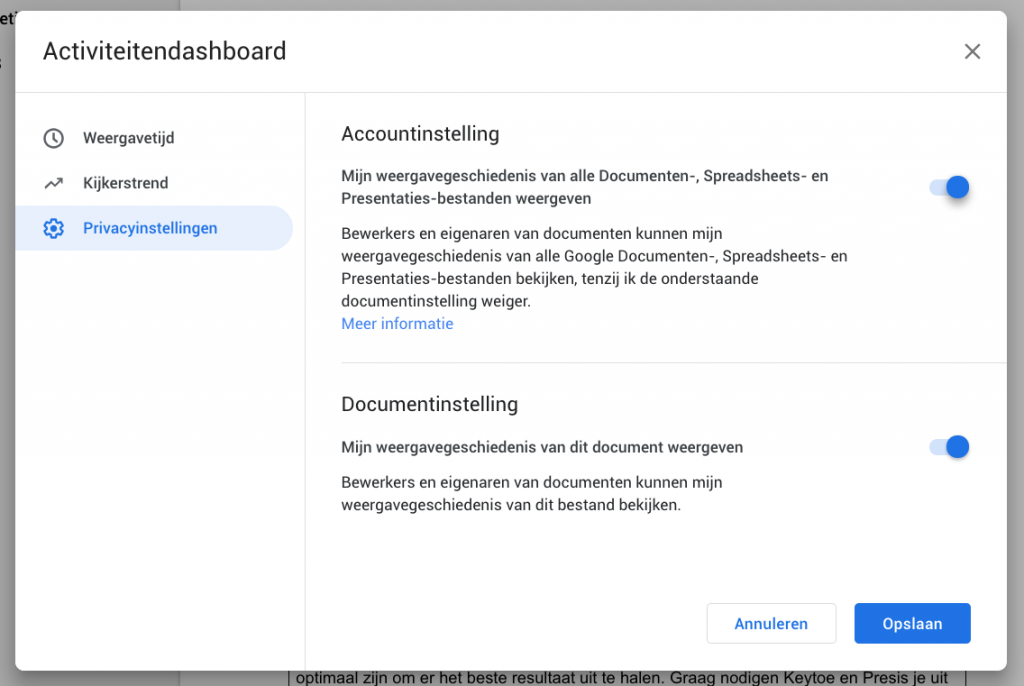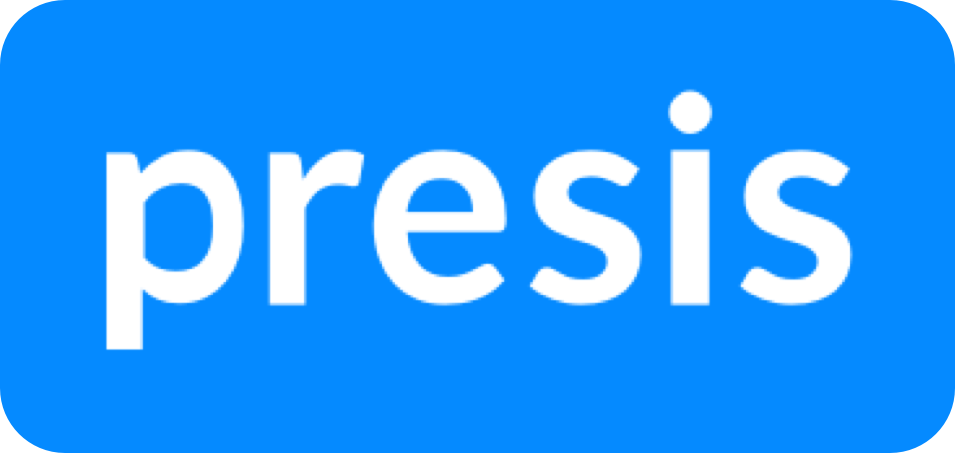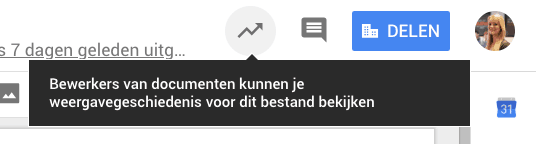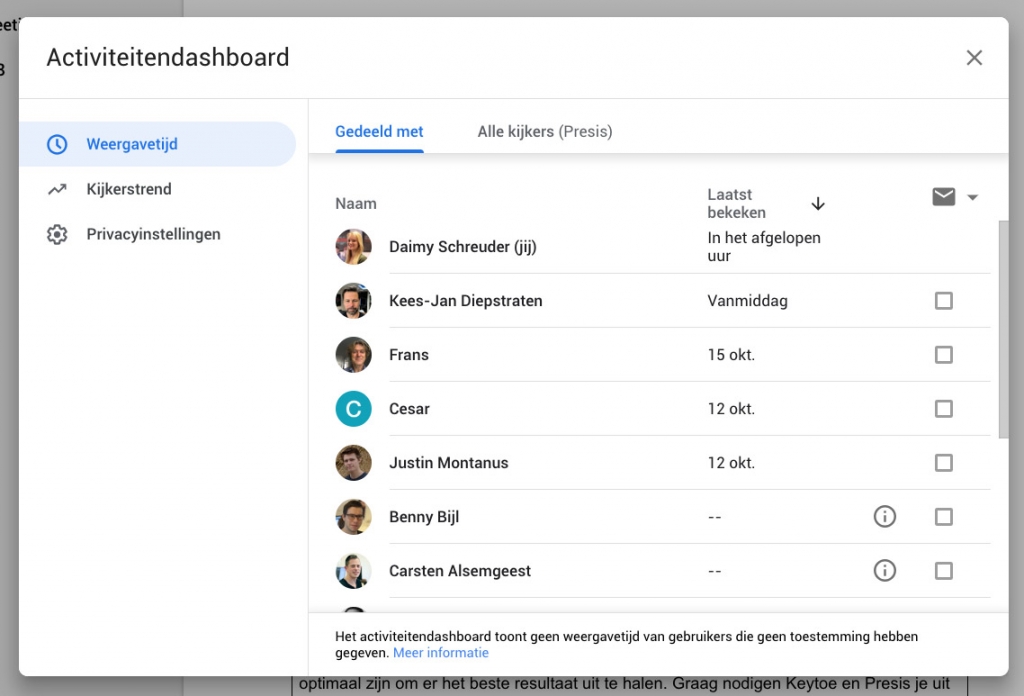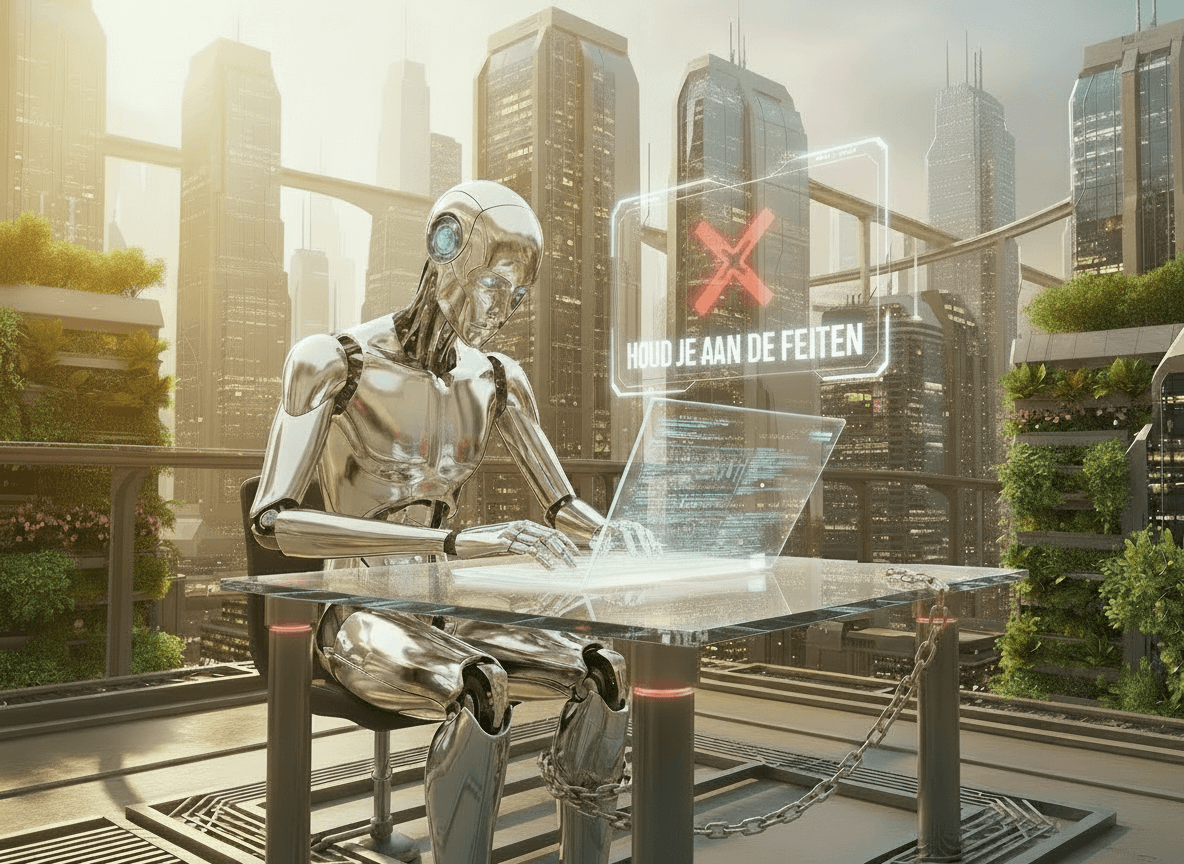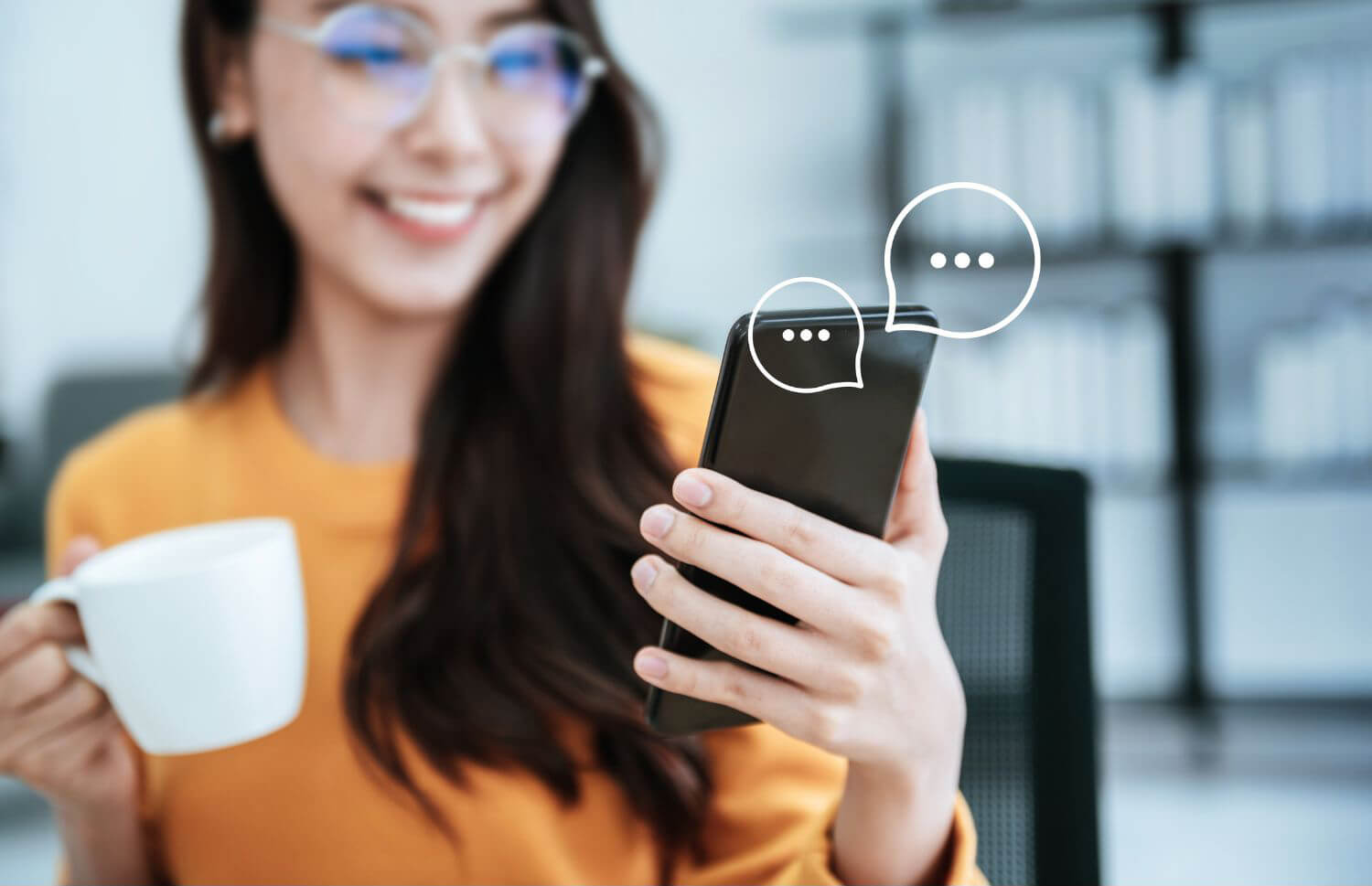Doorpakken op het juiste moment
De kans is er dat je het activiteitendashboard nog niet kent. Maar omdat deze wel handig is voor het verkrijgen van de inzichten wanneer je kunt doorpakken op een onderwerp, willen we hem aan je voorstellen.
Kort samengevat: Het dashboard geeft je inzicht wie een bestand wanneer heeft bekeken.
Waar staat het activiteitendashboard?
Het activiteitendashboard vind je terug in Google Documenten, Spreadsheets en Presentaties. Sinds kort is deze ook beschikbaar voor G Suite Basic gebruikers en is hij meer in het zicht geplaatst. Het dashboard kun je openen door op het pijltje te klikken die naast de opmerkingen en delen optie staat.
Waarom is het zo handig?
Wanneer je samenwerkt in bestanden en je hebt collega’s die het vaak erg druk hebben, kan het zijn dat zij het bestand nog niet hebben bekeken. Of ze hebben nog niet gezien dat er een update is in het bestand. Ik noem geen namen, maar Kees-Jan omschrijf ik hier wel erg goed mee.
Het kan zijn dat die drukke collega nog wat moet aanvullen of uitvoeren voordat de rest verder kan. Dankzij het activiteitendashboard is het nu inzichtelijk of alle collega’s en partners het bestand, en de eventuele update, hebben gezien.
Zie je dat ze dit nog niet hebben bekeken, dan kun je diegene daar een berichtje over sturen. Of de projectmanager kan het moment bepalen wanneer ze kunnen doorpakken en het proces vervolgen.
Instellen wat zichtbaar is
Een G Suite beheerder kan de instellingen aanpassen wat wel en niet zichtbaar is. Maar ook een gebruiker heeft de mogelijkheid hun zichtbaarheid aan te passen.
- Als beheerder kun je bepalen of gebruikers kunnen inzien of het bestand bekeken wordt of niet.
- Als je weergave gegevens zichtbaar maakt kunnen gebruikers ervoor kiezen hun individuele gebruikersinzichten uit te sluiten van weergave in het activiteitendashboard. Dit kan via de persoonlijke privacy-instellingen.
Gebruikers die bewerkingsrechten hebben voor een bestand en die tot hetzelfde domein behoren als de eigenaar van het bestand, kunnen het activiteitendashboard bekijken.
Aan, aangepast aan of uit
Er zijn drie opties om het activiteitendashboard in te stellen:
- Aan: Het activiteitendashboard toont alle gebruikersinzichten.
- Aan – Alleen binnen jullie domein: de gegevens zijn alleen zichtbaar van bestanden die eigendom zijn van jullie domein. Voor gebruikers buiten het domein zijn deze niet inzichtelijk.
- Uit: de gebruikersinzichten worden niet weergegeven in het activiteitendashboard van een bestand.
Wanneer gebruikers hun informatie verbergen zijn hun gebruikersinzichten niet zichtbaar.